
Tiyak na ang katotohanan na ang iyong Wi-Fi ay mabagal sa higit sa isang okasyon ay nanggagalit sa iyo. Kung gayon, ikaw ay bahagi ng 100% na iyon, dahil walang kagustuhan na magkaroon ng isang hindi magandang koneksyon, at mas mababa kung kailangan nila ito para sa isang bagay na mahalaga ... Ito, para sa ilan, ay madalas na maging nakakainis kahit na hindi tungkol sa provider , ngunit tungkol sa paggamit at bilang ng mga aparato na nakakonekta sa Wi-Fi network sa ngayon; mas maraming mga terminal ang gumagamit nito, mas puspos at mabagal ito, lohikal.
Mayroong maraming mga paraan upang maiwasan ang abala, at ang isa sa pinaka ginagamit at maginoo ay upang idiskonekta ang mga terminal na gumagamit ng Wi-Fi sa ngayon upang ang bilis ng Internet ay dumaan sa bubong. Gayunpaman, ang paggawa nito nang manu-mano, aparato sa pamamagitan ng aparato, ay maaaring maging medyo nakakapagod ... Para dito, mayroong isang mas simpleng solusyon -sa marami pang iba-, at ito ay tinatawag na netcut, isang application para sa Windows na makakatulong sa amin na makontrol ang paggamit ng Internet ng mga telepono at aparato na nakakonekta sa Wi-Fi network.
Paano makontrol ang bilis ng Internet ng mga terminal na konektado sa Wi-Fi sa NetCut
Ito ay mas madali kaysa sa tila. Sa pamamagitan ng NetCut, maaari itong magawa sa loob lamang ng ilang minuto. Kailangan mo lamang i-install ang programa o application sa Windows at isagawa ang mga hakbang na detalyado sa ibaba. Bago gawin ito, ipinapaliwanag namin ang pagpapatakbo ng tool na ito, na kung saan ay napaka-simple at madaling gamitin.
Talaga, Sinusubaybayan ng NetCut ang mga aktibong koneksyon upang maipakita ang mga ito sa isang interface o control panel, na kung saan ay simple at napakadaling maintindihan, kahit na ito ay nasa Ingles. Pinapayagan ka ng tool na ito na ayusin ang bilis ng Internet ng bawat aparato na nakakonekta sa Wi-Fi network sa pamamagitan ng isang pahalang na bar na naglilimita sa dami ng KB o MB bawat segundo na maaari nilang ma-access.
Sa ganitong paraan, kung, halimbawa, itinakda namin ang bilis sa 0 KB / s ng isang tiyak na mobile, hindi ito makakapag-download o makakapag-upload ng data sa pamamagitan ng network, kaya't wala itong access sa Internet sa anumang paraan, bagaman mananatili itong konektado sa Wi-Fi. -Fi, dahil ang NetCut ay hindi ididiskonekta ang mga terminal.
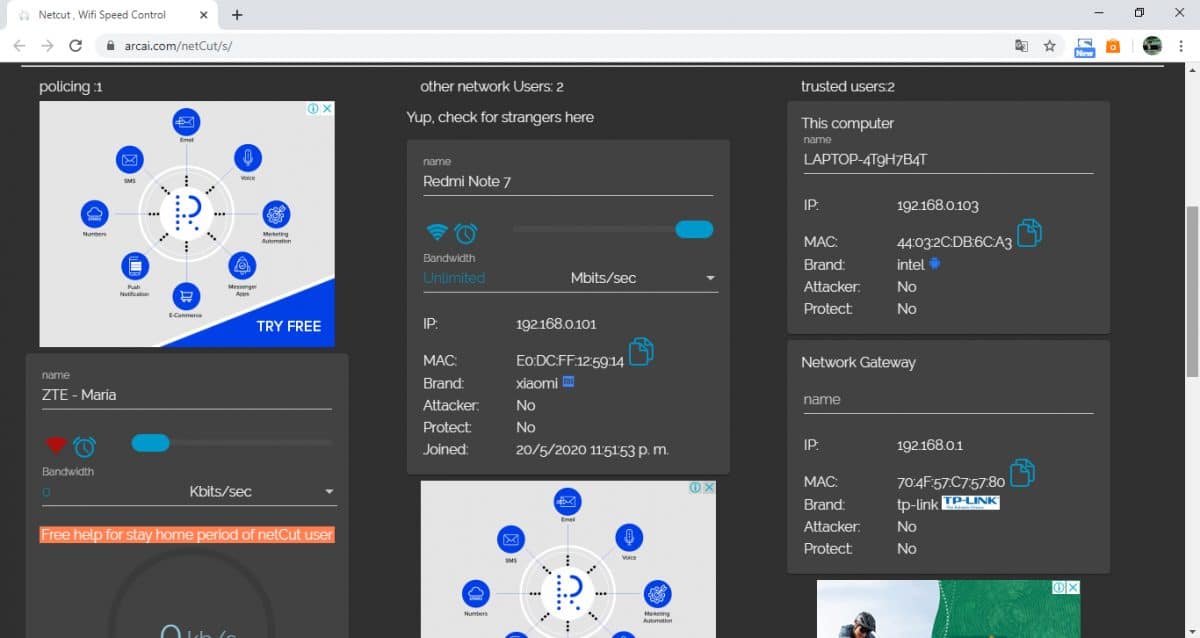
Ang Control Panel ng Mga Koneksyon ng Aktibong Koneksyon ng Wi-Fi ng NetCut
Ang NetCut ay isang application. Gayunpaman, gumagana ito bilang isang shortcut at ipinapakita ang iyong aktibong dashboard ng mga koneksyon gamit ang default browser, tulad ng ipinakita sa halimbawang imahe sa itaas. [Maaari kang maging interesado sa iyo: Paano paghigpitan ang data at Wi-Fi sa mga application sa isang Xiaomi o Redmi]
Sa interface na ito maaari mong makita ang lahat ng mga mobile at aparato na nakakonekta sa Wi-Fi network, bagaman walang ID, kaya kailangan mong malaman kung alin ang pagmamay-ari kanino. Kahit na, madali ito, dahil, sa kaso ng mga telepono, ang mga tatak ng mga ito ay karaniwang ipinapakita. Samakatuwid, kung mayroong dalawang konektadong mga mobile sa iyong Wi-Fi network, at ang isa ay ZTE at ang isa ay Xiaomi, maaari silang makilala sa ilalim ng mga markang ito sa seksyon "Brand" na lilitaw sa kahon para sa bawat aparato. Kapag nakilala, maaari silang mapalitan ng pangalan.
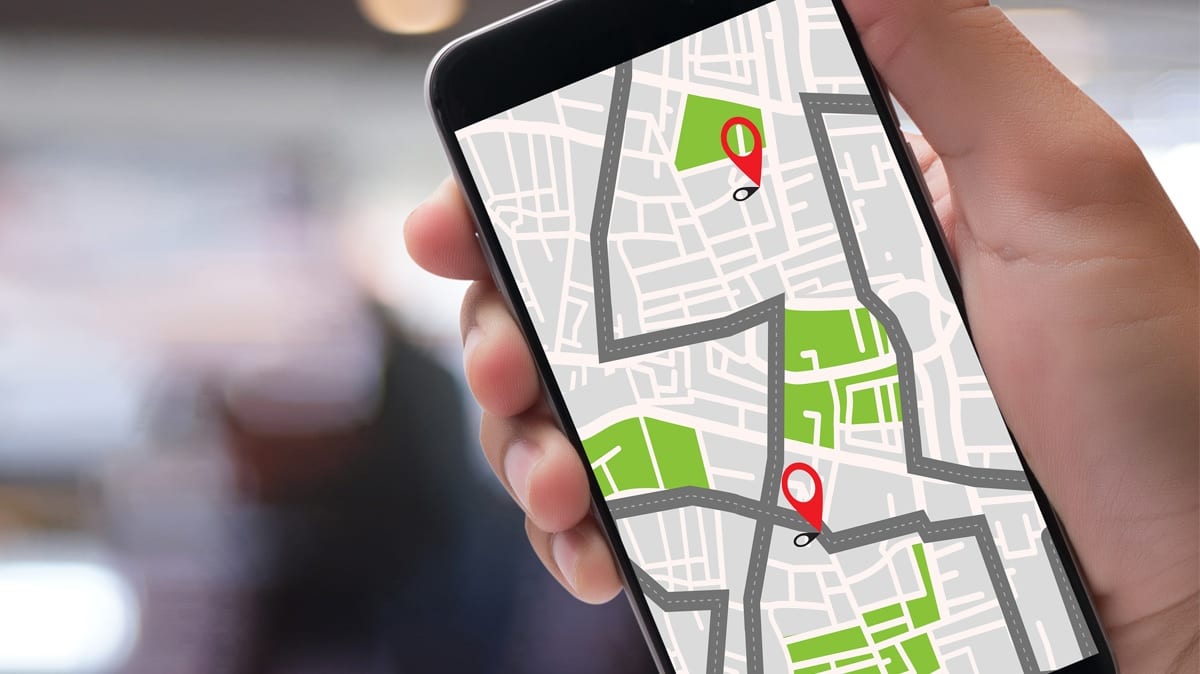
Ngayon, ito ang mga hakbang na kailangan mong gawin upang makontrol ang bilis ng Internet ng mga nakakonekta sa Wi-Fi:
- I-download at i-install ang NetCut (4.2 MB) sa pamamagitan ng ang link na ito sa iyong computer: pag-download ng file Exe Awtomatikong magsisimula ang application.
- Naipatupad na ang file Exe at pagkatapos ng pag-install, lalabas ang shortcut ng application sa iyong computer, na siyang magbubukas.
- Kapag ang NetCut shortcut ay bukas, ang browser na iyong ginagamit bilang default ay magbubukas at lilitaw ang control panel kasama ang lahat ng iyong mga aktibong koneksyon sa Wi-Fi sa isang tab.
- Pagkatapos, batay sa pagkakakilanlan ng bawat smartphone o aparato na nakakonekta sa Wi-Fi, kailangan mong ayusin ang bilis na masisiyahan sila ayon sa gusto mo, upang maiwasan ang pagbagal ng aparato-o mga aparato- na pangunahing ginagamit mo. Sa sandaling iyon . Madali itong ginagawa gamit ang pahalang na bar na lilitaw sa kahon ng bawat terminal; Doon maaari itong ayusin ng KB o MB bawat segundo sa bilis na nais mo para sa bawat kaso.
Sa ganitong paraan, kahit na mayroong 30 mga aparato na nakakonekta sa iyong Wi-Fi network, ang koneksyon ng iyong mobile phone o terminal ng paggamit ay hindi mabagal, hangga't lubos na o bahagyang nabawasan mo ang bilis ng Internet sa natitirang bahagi ng NetCut
Tandaan: Payagan ang NetCut na ipakita ang mga ad sa browser. Kung hindi man, hindi nito matutupad ang papel nito.
